W tym przewodniku sprawdź, jak zainstalować Webmina na Debianie.
Warunki wstępne
Dokonywanie jakichkolwiek zmian w systemie w Debianie wymaga dostępu do konta root lub użytkownika z uprawnieniami sudo. To samo dotyczy instalacji Webmin.
Jeśli na Twoim serwerze działa zaporę sieciową, należy ją również skonfigurować tak, aby zezwalała na ruch Webmin Web. W tym przewodniku będę używał UFW jako domyślnego.
Instalowanie Webmina
Zakładając, że masz dostęp do konta root (lub dowolnego konta z uprawnieniami sudo), zacznijmy instalować Webmin.
Istnieją dwa sposoby instalacji Webmina na Debianie. Pierwsza polega na pobraniu pakietu Webmin DEB i ręcznej instalacji. Druga metoda polega na skonfigurowaniu repozytorium Webmin APT. Zalecam użycie drugiej metody, ponieważ APT będzie automatycznie aktualizował Webmin.
Pakiet Webmin DEB
Pobierz pakiet Webmin DEB.
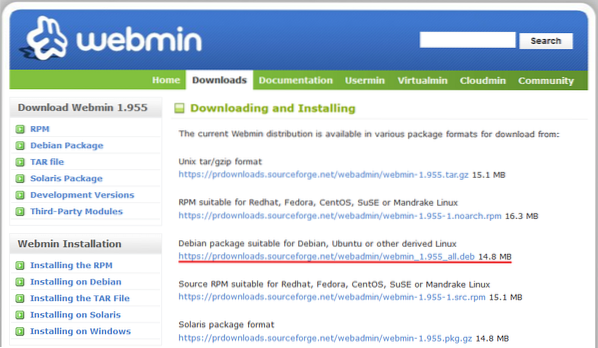
Po zakończeniu pobierania nadszedł czas, aby go zainstalować. W przypadku instalacji dowolnego pakietu DEB, najlepszym pomysłem jest użycie APT, ponieważ automatycznie określi i zainstaluje wszystkie niezbędne zależności.
$ apt update && apt install ./webmin_1.955_wszystkie.deb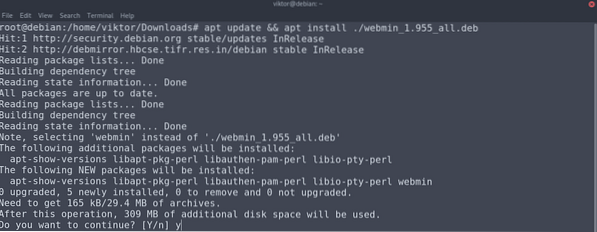
Repozytorium Webmina APT
Webmin oferuje repozytorium APT dla wszystkich dystrybucji opartych na Debianie i Debianie (Ubuntu, Linux Mint i inne).
Najpierw zainstaluj następujące komponenty.
$ apt update && apt install software-properties-common apt-transport-https wget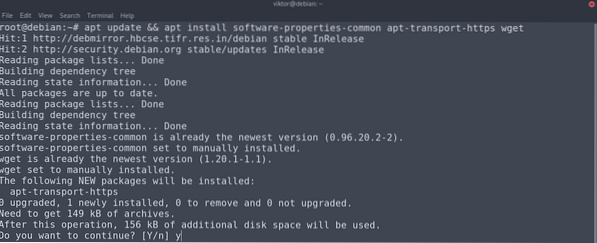
Następnym krokiem jest dodanie klucza Webmin GPG.
$ wget -q http://www.webmin.com/jcameron-key.asc -O- | apt-key add -
System jest gotowy do dodania repozytorium Webmin.
$ add-apt-repository "deb [arch=amd64] http://download.webmin.com/pobierz/repozytoriumsierżant wkład"

Repo APT zostało dodane pomyślnie. Zaktualizuj pamięć podręczną APT.
$ trafna aktualizacja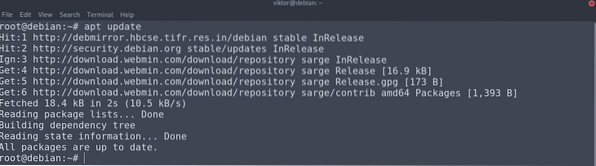
Zainstaluj Webmin z repozytorium Webmin.
$ apt install webmin -y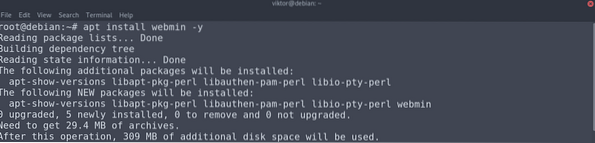
Konfiguracja zapory
Domyślnie Webmin nasłuchuje na porcie 10000 na wszystkich interfejsach sieciowych. Zakładając, że twój serwer korzysta z zapory, musisz zezwolić na ruch na porcie 10000.
Jeśli serwer używa UFW, uruchom następujące polecenie, aby otworzyć port 10000.
$ ufw zezwól na 10000/tcp
Jeśli serwer używa nftables do filtrowania połączeń, uruchom następujące polecenie.
$ nft dodaj regułę inet filtr wejście tcp dport 10000 ct stan nowy, ustalony licznik zaakceptujKorzystanie z Webmina
Webmin został pomyślnie skonfigurowany. Aby uzyskać dostęp do panelu Webmin, przejdź do następującego adresu URL. Każda nowoczesna przeglądarka zrobi to samo.
$ https://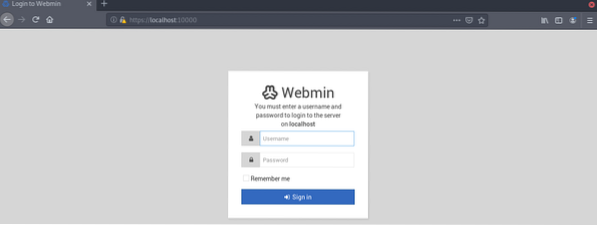
Webmin poprosi o dane logowania do serwera.
To jest pulpit nawigacyjny Webmin. Zgłasza podstawowe informacje o serwerze.
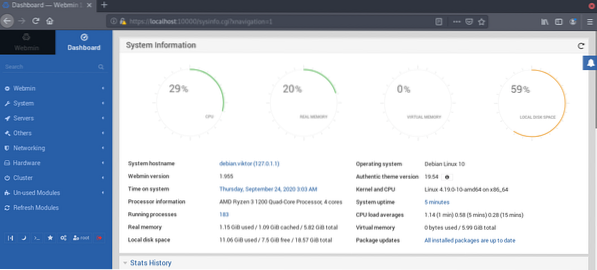
Rzućmy okiem na kilka przydatnych skrótów. Z lewego panelu przejdź do System >> Aktualizacje pakietów oprogramowania. Tutaj możesz zarządzać aktualizacjami pakietów.
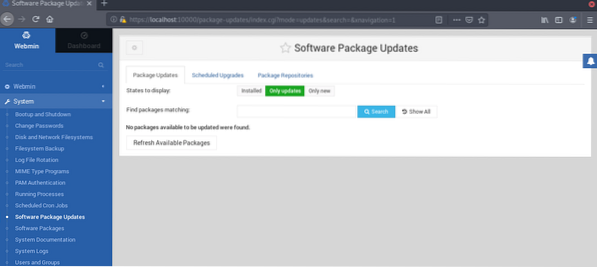
Aby zainstalować lub zaktualizować pakiety, przejdź do System >> Pakiety oprogramowania.
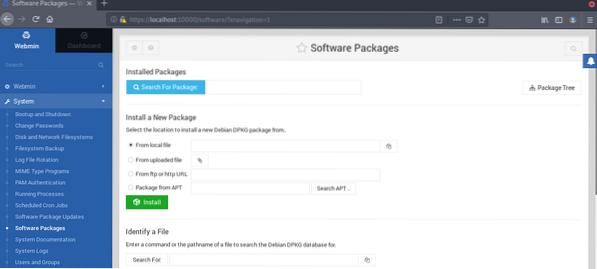
Aby zarządzać zaporą, przejdź do Networking >> Linux Firewall. W przypadku zapory IPv6 przejdź do Sieć >> Zapora IPv6 w systemie Linux.
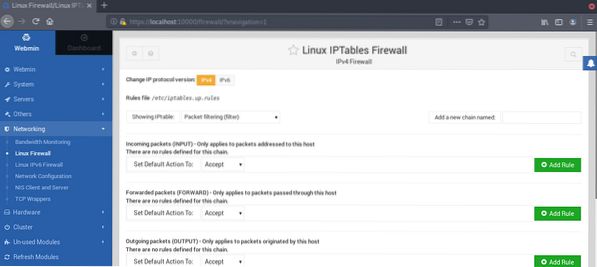
Aby skonfigurować zachowanie Webmina, przejdź do Webmin >> Konfiguracja Webmina.
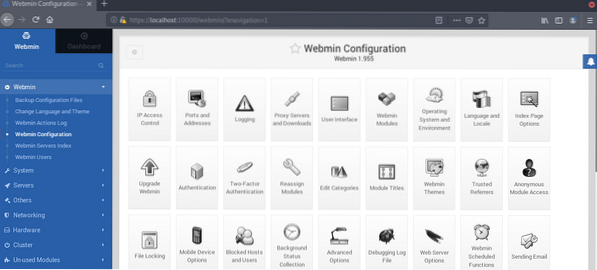
Chcesz wygodniejszego wyglądu interfejsu Webmin? Włącz tryb nocny.
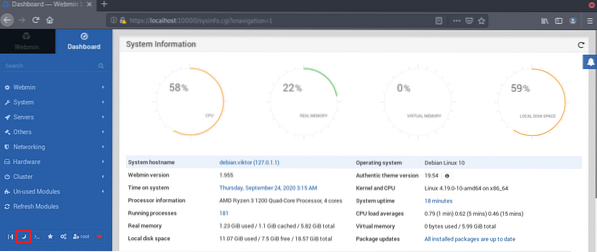
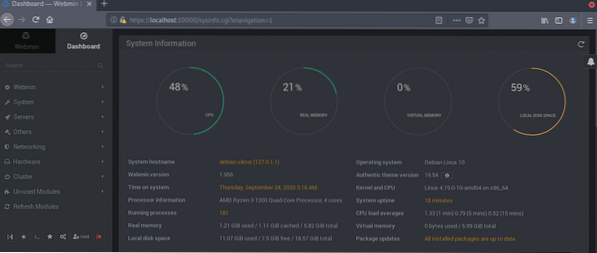
Aby uruchamiać polecenia w konsoli przez Webmina, przejdź do Inne >> Powłoka poleceń.
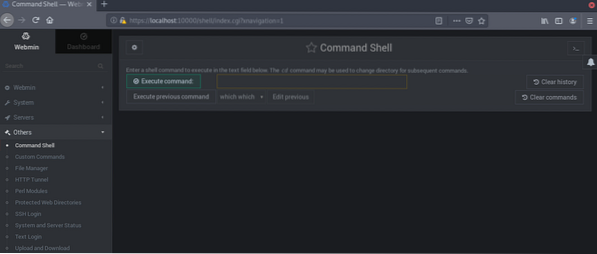
Końcowe przemyślenia
Webmin to niesamowite oprogramowanie dla administratorów systemu. Zapewnia wygodniejszy dostęp do różnych części systemu bez konieczności pracy z konsolą. Aby w pełni opanować Webmina, istnieje wiele samouczków dostępnych online. Sprawdź oficjalną wiki Webmina, aby uzyskać najbardziej szczegółowe informacje.
Zainteresowany konfiguracją Webmina na Ubuntu? Sprawdź ten przewodnik, jak zainstalować i skonfigurować Webmina na Ubuntu.
Udanych komputerów!
 Phenquestions
Phenquestions


